آموزش حرفه ای متن سه بعدی در فتوشاپ (متن 3D)
اگر به افکت های متنی فتوشاپ علاقه دارید، در این آموزش نحوه ساخت متن سه بعدی در فتوشاپ را تنها در چند مرحله به شما نشان می دهم. ما شکل آن را تنظیم می کنیم، منابع نور را تنظیم می کنیم، یک متریال ایجاد می کنیم و سپس همه آن را رندر می کنیم. فقط به خاطر داشته باشید که برای این کار حداقل به Photoshop نیاز دارید.
آنچه خواهید خواند...
Toggleآنچه در این آموزش خواهید آموخت
- نحوه تبدیل متن به یک شی سه بعدی در فتوشاپ
- آموزش ساخت متن سه بعدی در فتوشاپ
نحوه ایجاد افکت متن سه بعدی در فتوشاپ
- مرحله 1
یک فایل جدید ایجاد کنید . مقداری متن را با فونت بزرگ و پررنگ تایپ کنید. اگر دوست دارید، می توانید همانی که من استفاده کردم، Streetwear را دانلود کنید .
- مرحله 2
با انتخاب لایه متن، به مسیر 3D > New 3D Extrusion From Selected Layer بروید .
- مرحله 3
متن شما با برخی تنظیمات پیش فرض به یک شی 3 بعدی تبدیل می شود. قبل از اینکه شروع به تغییر آنها کنیم، ابتدا صحنه را تنظیم می کنیم. روی متن سه بعدی در فتوشاپ کلیک کنید و به تب Coordinates در پنل Properties بروید. زاویه X را به 90 درجه تغییر دهید .
- مرحله 4
اولین ابزار را در نوار بالایی انتخاب کنید و در جایی خارج از جسم کلیک کنید تا دوربین حرکت کند. آن را بکشید تا زمانی که یک صلیب قرمز-آبی ببینید.
- مرحله 5
به تب مختصات بروید و ستون دوم را طوری تنظیم کنید که فقط یک چرخش 90 درجه در محور X داشته باشد.
- مرحله 6
در صورت نیاز، ضربدر را بیشتر به مرکز بکشید و متن سه بعدی در فتوشاپ را نیز در مرکز قرار دهید
- مرحله 7
بیایید پسزمینهای اضافه کنیم که شی ما با آن تعامل داشته باشد. به لایه ها برگردید و یک شکل مستطیلی بکشید.
- مرحله 8
به 3D > New Mesh از Layer > Depth Map به > Plane بروید.
- مرحله 9
هر دو لایه را انتخاب کنید و به مسیر 3D > Merge 3D Layers بروید .
در این مرحله تقریبا متن سه بعدی در فتوشاپ ایجاد کردید و با کمی متریال زیبا سازی می کنید.
- مرحله 10
آخرین ابزار را در نوار بالایی انتخاب کنید و اندازه شکل مستطیلی را تغییر دهید تا کل صحنه پر شود. می توانید ضخامت حروف را با کشیدن شکل به سمت بالا توسط محور Z (فلش آبی) تنظیم کنید.
- مرحله 11
بیایید اکنون تنظیمات متن سه بعدی در فتوشاپ را تنظیم کنیم. به اولین تب در پانل Properties بروید و روی Shape Presets کلیک کنید . یکی را از لیست انتخاب کنید، در نظر داشته باشید که همه آنها هنوز هم قابل تنظیم هستند.
یه سر به فروشگاه دیاکوگرافیک بزن و موکاپ لوگو و متن سه بعدی روی دیوار دانلود کن.
- مرحله 12
برای تنظیم شکل، به تب Cap بروید. در اینجا شما به تنظیمات زیادی دسترسی دارید تا به نتیجه مورد نیاز خود برسید. تصمیم گرفتم از یک کانتور ساده با یک شیب بسیار نازک و یک فرورفتگی جزئی استفاده کنم.
- مرحله 13
زمان تنظیم چراغ هاست! فهرست را به پایین اسکرول کنید تا Infinite Light را پیدا کنید . آن را بکشید تا سایه خوبی در زیر حروف ایجاد شود.
- مرحله 14
می توانید نرمی سایه و شدت نور را در پنل Properties تغییر دهید.
- مرحله 15
بیایید یک نور دیگر اضافه کنیم. روی کارت سفید در پایین پنل سه بعدی کلیک کنید و New Infinite Light را انتخاب کنید.
- مرحله 16
اولین چراغ را برای لحظه ای خاموش کنید و نور جدید را بکشید تا بیشتر خطوط خطوط حروف را روشن کند. سایه را نیز نرم نگه دارید.
- مرحله 17
اکنون به تب Materials بروید. تمام مواد متن را انتخاب کنید و چند رنگ به آنها اضافه کنید. Diffuse رنگ اصلی جسم است. Speccular رنگ هایلایت و درخشش است. محیط رنگ سایه است. این رنگ ها را در همان محدوده رنگی نگه دارید تا جلوه ای طبیعی داشته باشید.
- مرحله 18
وقتی همه رنگ ها را تنظیم کردید، یک متریال جدید ایجاد کنید .
- مرحله 19
روی Rectangle در لیست کلیک کنید و مواد را به آن اضافه کنید.
- مرحله 20
اگر می خواهید سایه ها را روشن تر کنید، می توانید مقداری نور محیط را نیز به صحنه اضافه کنید. Environment را در لیست سه بعدی پیدا کنید و Global Ambient را به رنگ روشن تغییر دهید. می توانید شدت نور محیط را نیز افزایش دهید.
- مرحله 21
وقتی کارتان تمام شد، روی Render کلیک کنید تا ببینید صحنه شما واقعاً چگونه به نظر می رسد. ممکن است مدتی طول بکشد تا رندرینگ به پایان برسد، اما حتی چند پاس میتواند به شما نشان دهد که انتظار چه چیزی را دارید.
- مرحله 22
اگر متوجه چیزی شدهاید که میخواهید اصلاح کنید، فقط Escape را بزنید تا رندر متوقف شود و تنظیماتی را که میخواهید تغییر دهید، مانند شدت نور، جهت منابع نور، یا ویژگیهای ماده، تنظیم کنید. به راحتی این کار را تکرار کنید تا زمانی که از نتیجه نهایی راضی باشید.
جلوه های متنی سه بعدی
بنابراین اکنون می دانید که چگونه یک افکت متن سه بعدی در فتوشاپ اولیه ایجاد کنید، اما هنوز هم برای ایجاد چیزی پیچیده تر، تلاش زیادی لازم است. اگر می خواهید در زمان خود صرفه جویی کنید، افکت های متنی سه بعدی آماده زیادی در Envato Elements موجود است.
اگه میخوای محصولات حرفه ای دیاکوگرافیک رو ببینی یه سر به فروشگاه دیاکوگرافیک بزن.
امیدواریم این آموزش برای شما مفید بوده باشد نظرتون رو در بخش دیدگاه ها برامون بنویسید….
و میتونید برای دریافت فایل های رایگان و… از دیاکوگرافیک در کانال @DiakoGraphic عضو باشید.
سپاس بی کران.
درباره نرگس یاری
چند ساله طراحی گرافیک انجام میدم و اینجام تا دنیای جذاب گرافیک بهتون نشون بدم و معتقدم هیچ کاری غیرممکن نیست و با پشتکار می توان به آن رسید.
نوشته های بیشتر از نرگس یاری

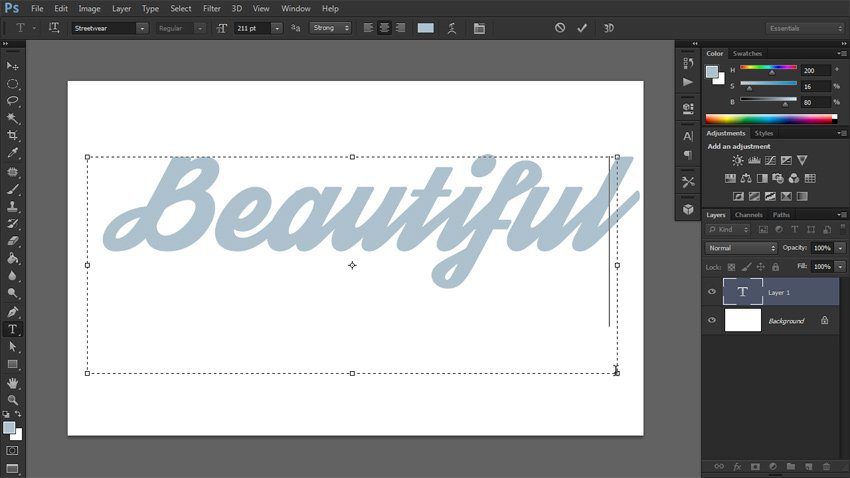
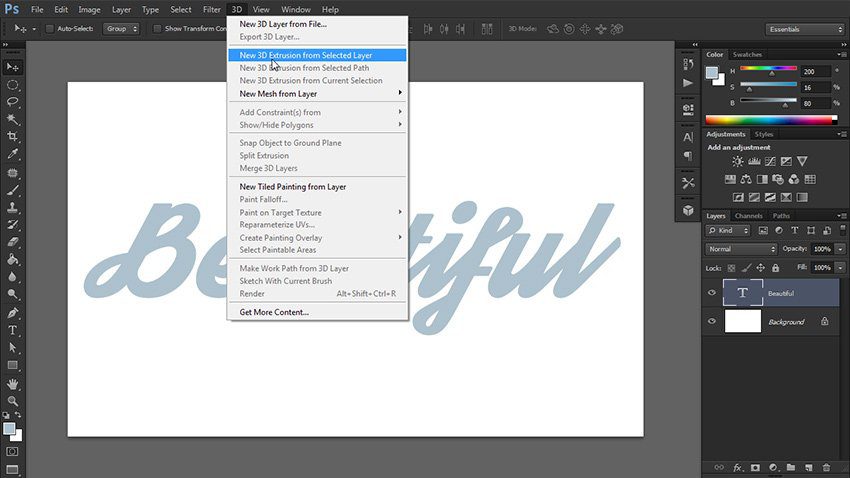
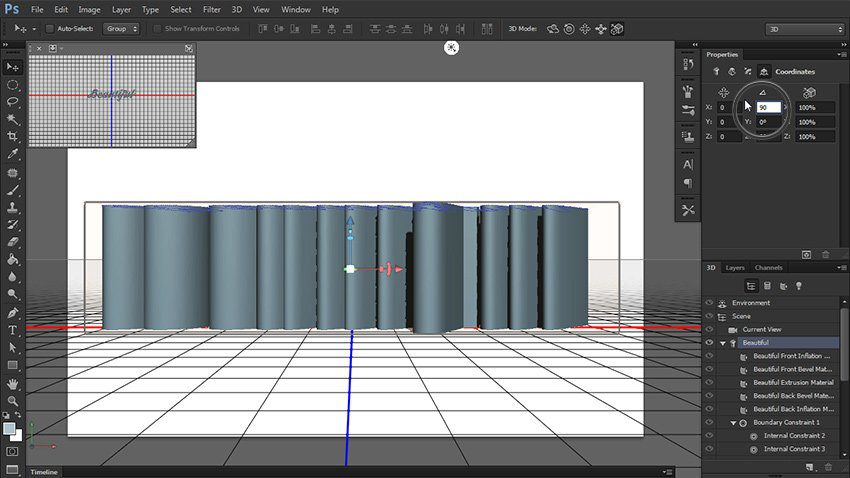
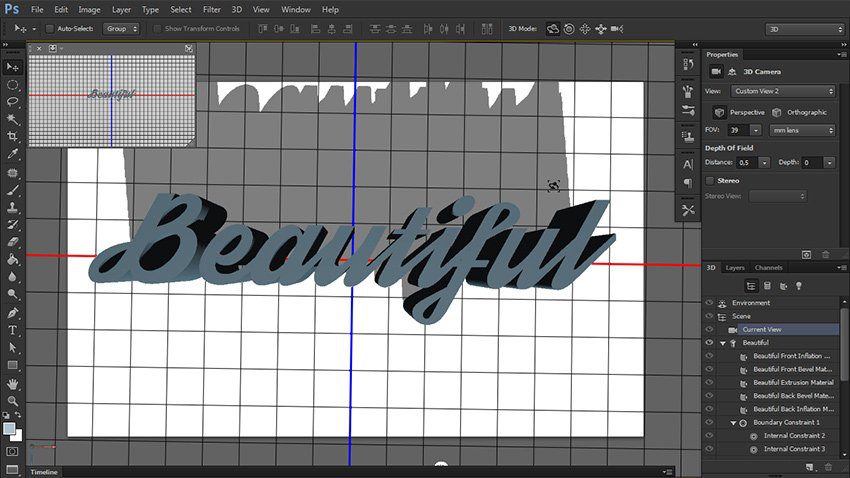
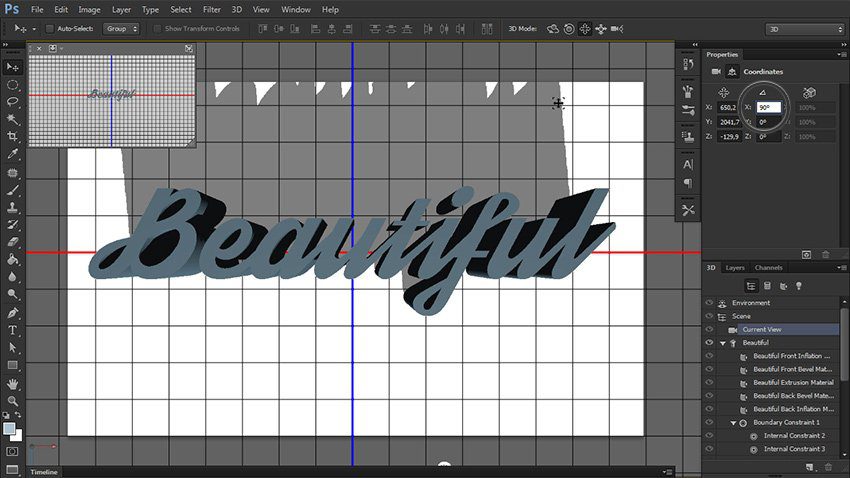
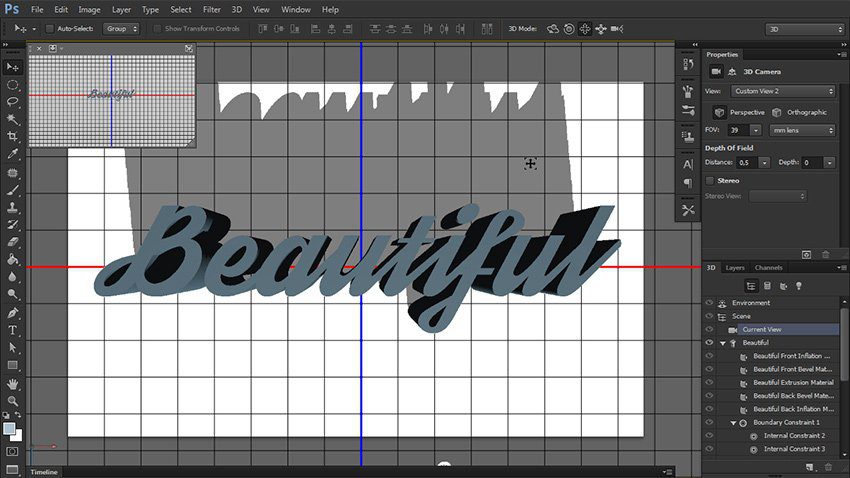
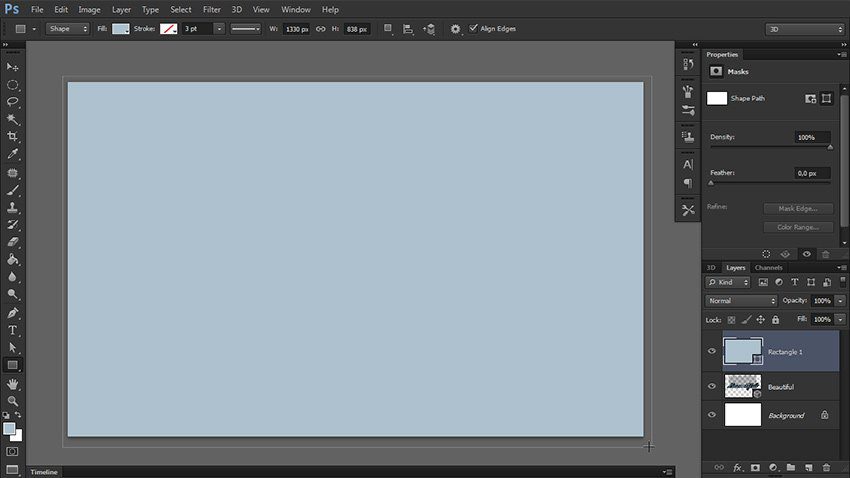
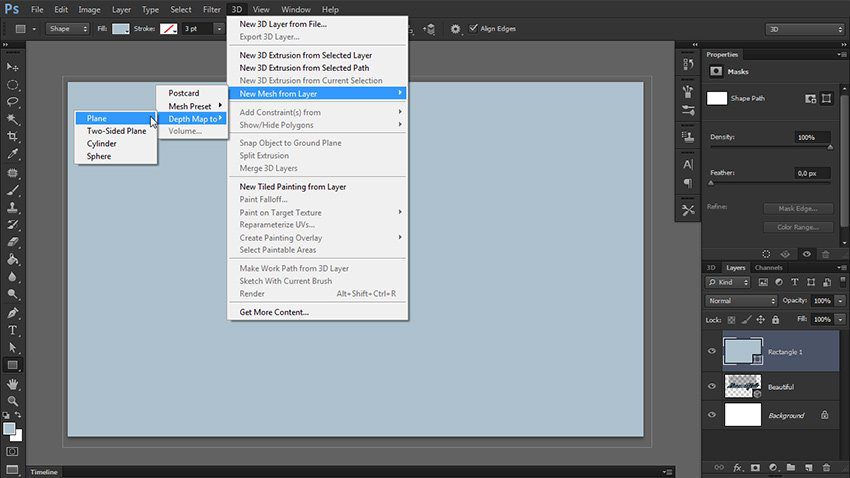
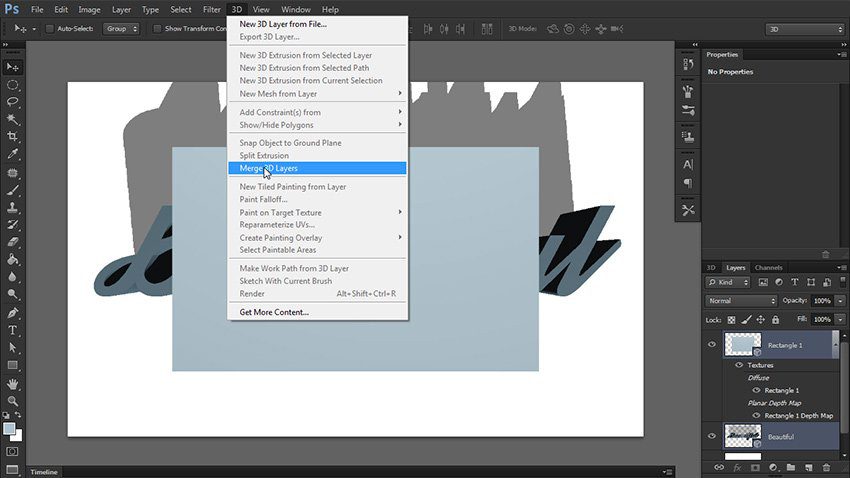
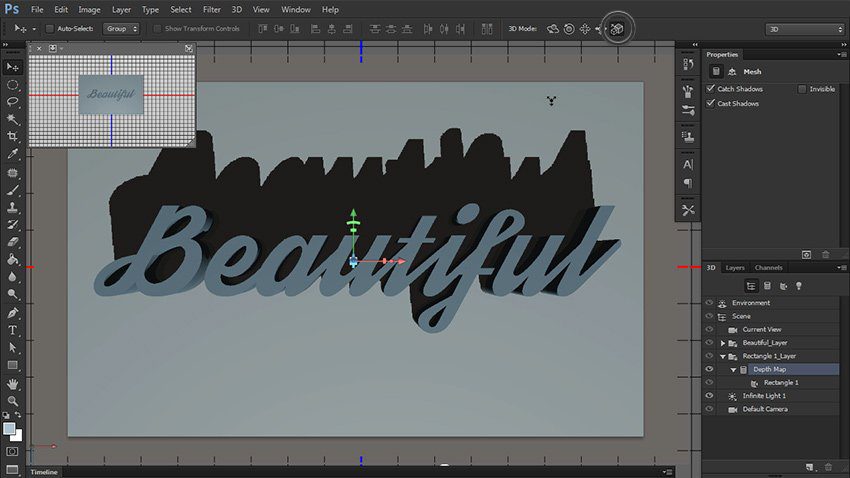
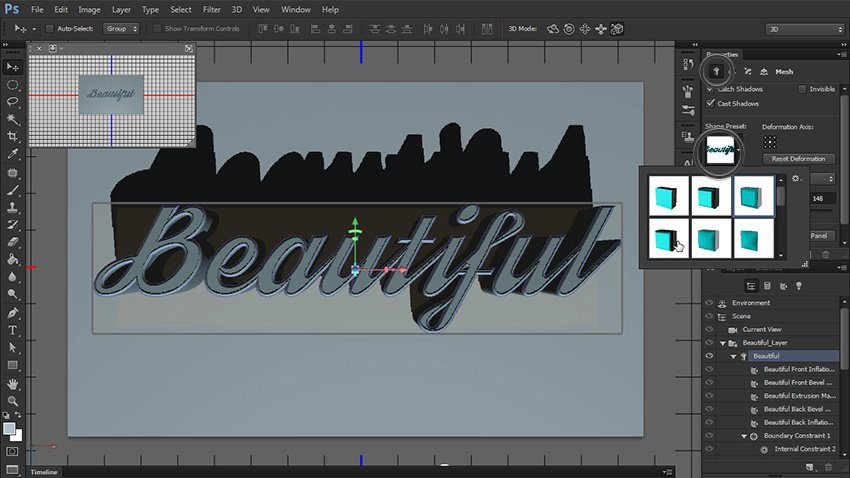
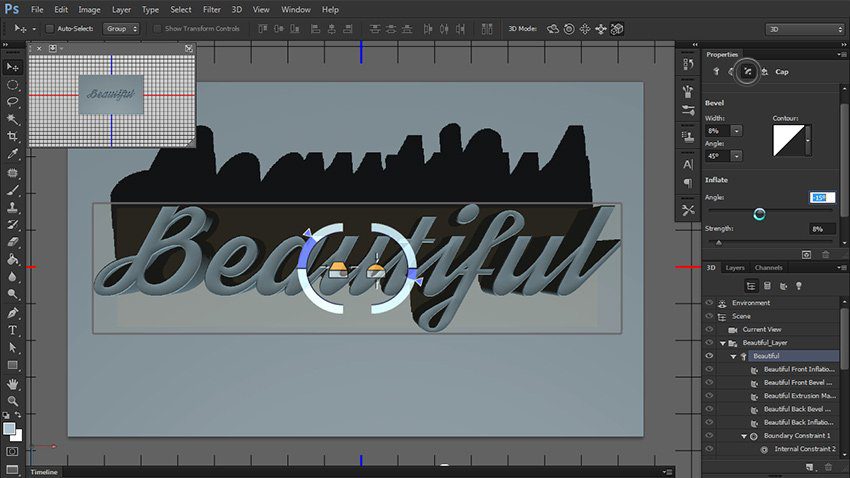
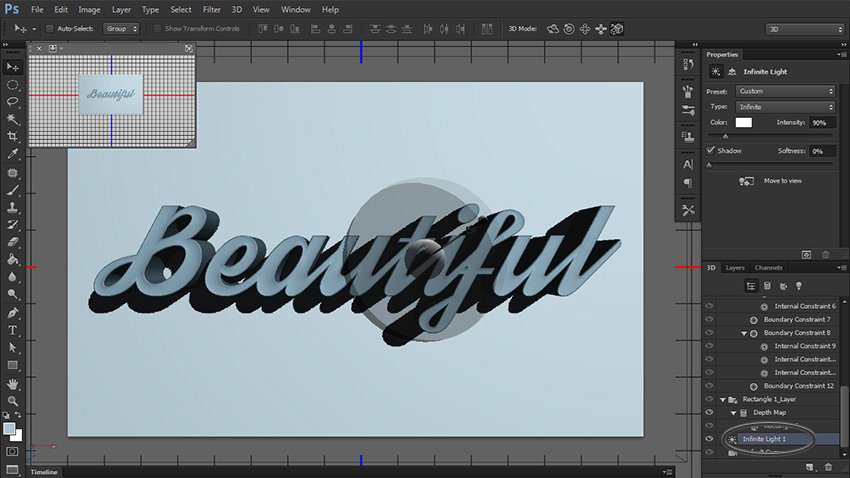
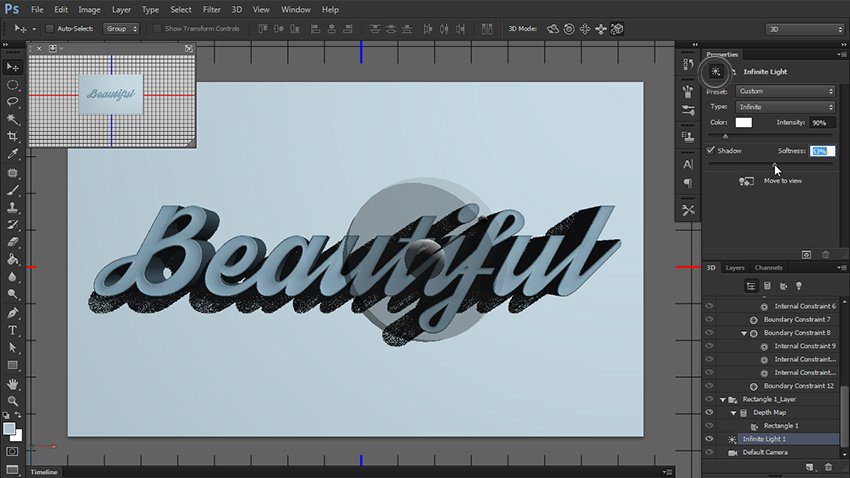
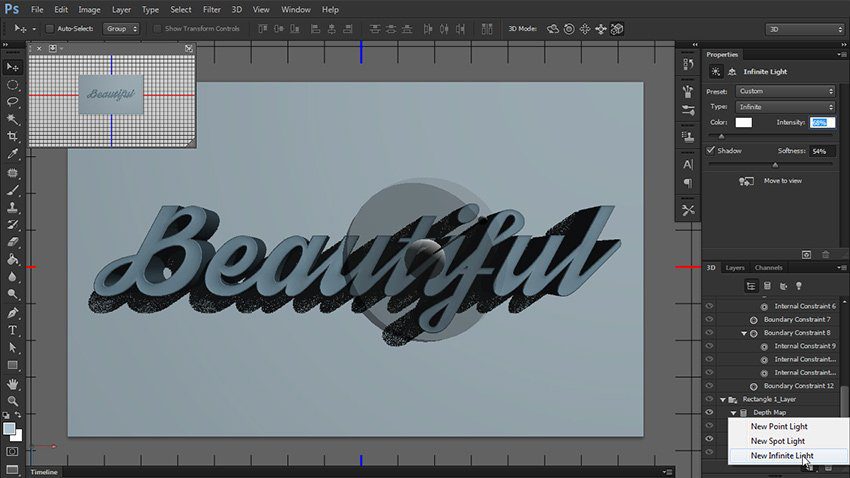
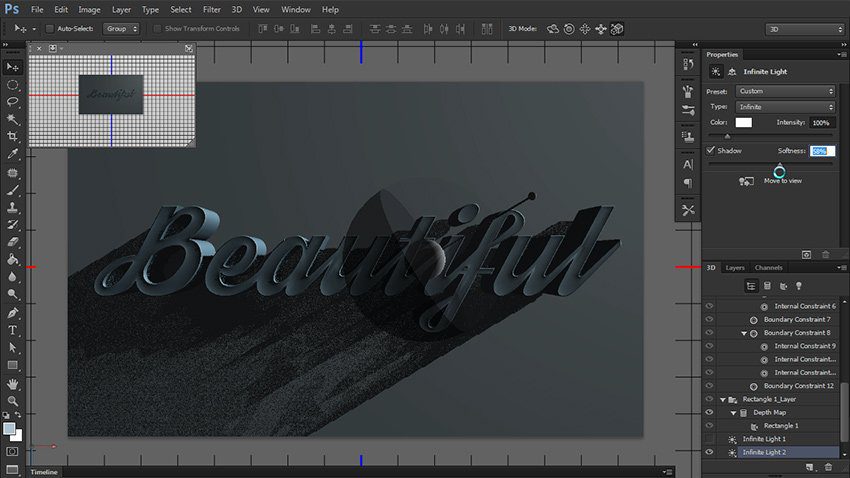
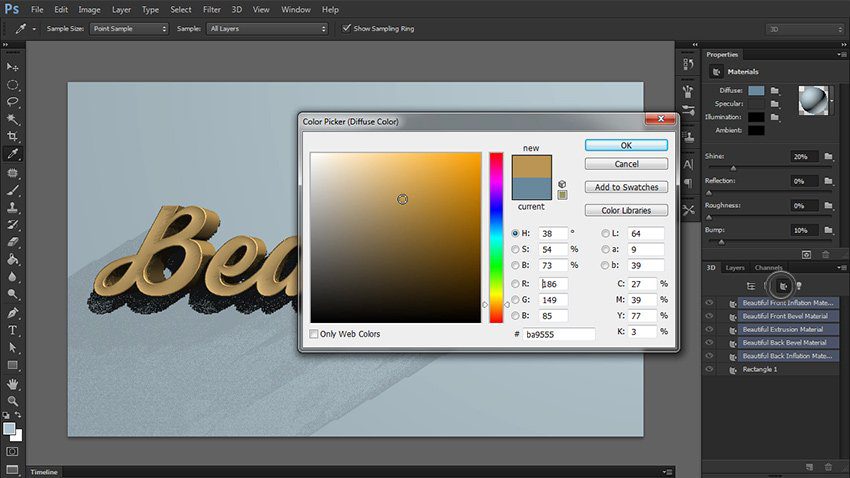
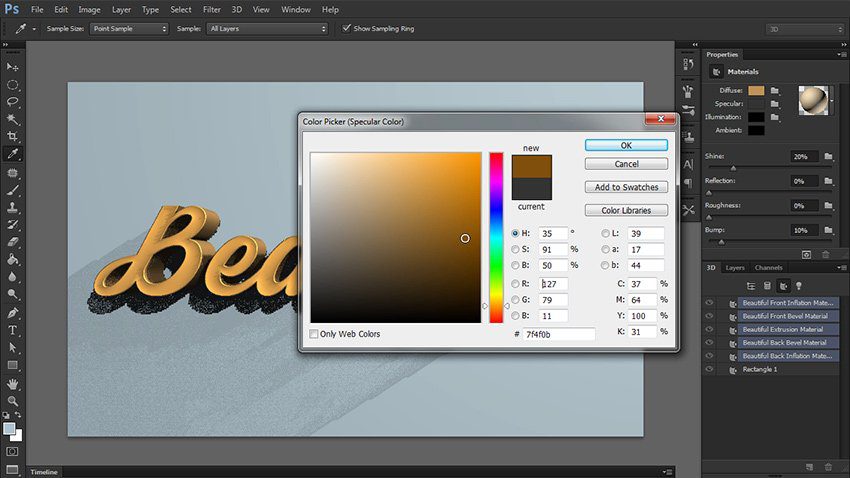
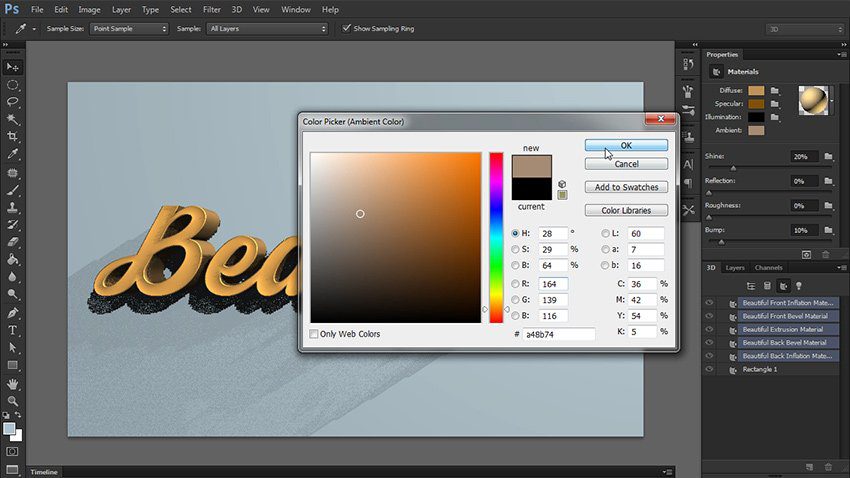
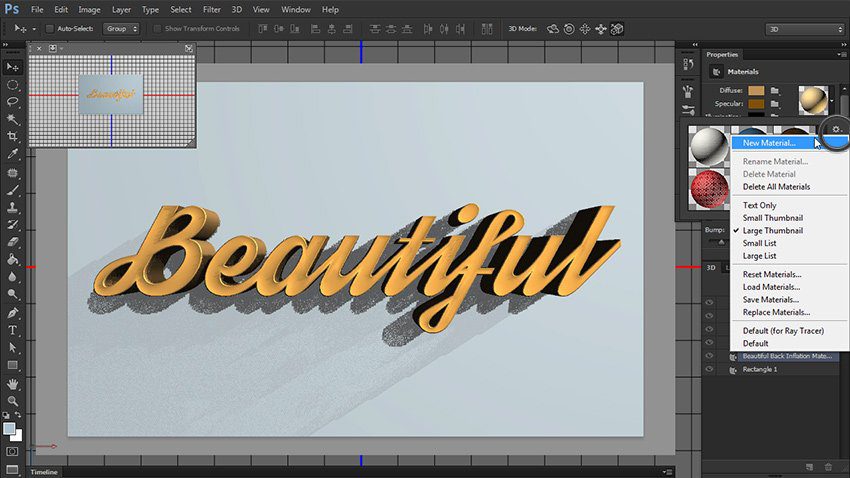
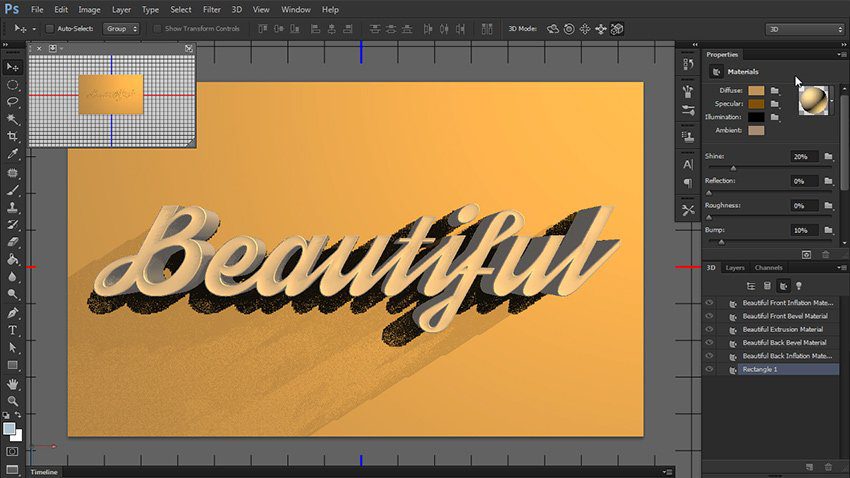
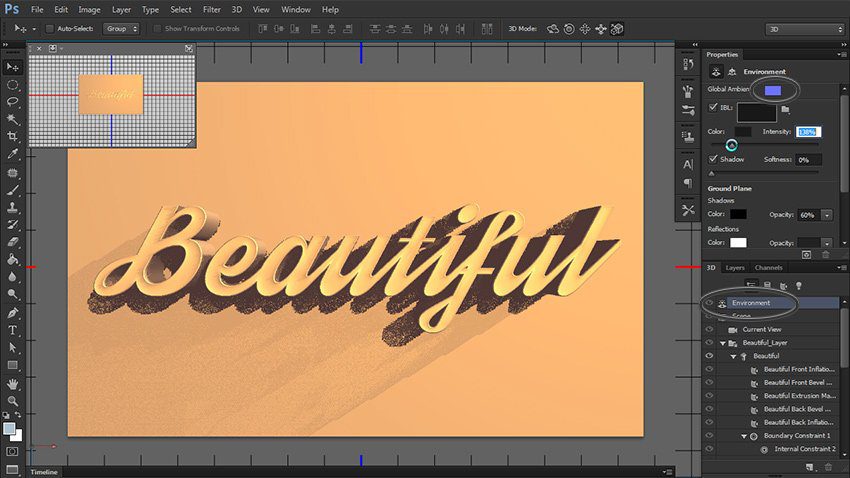
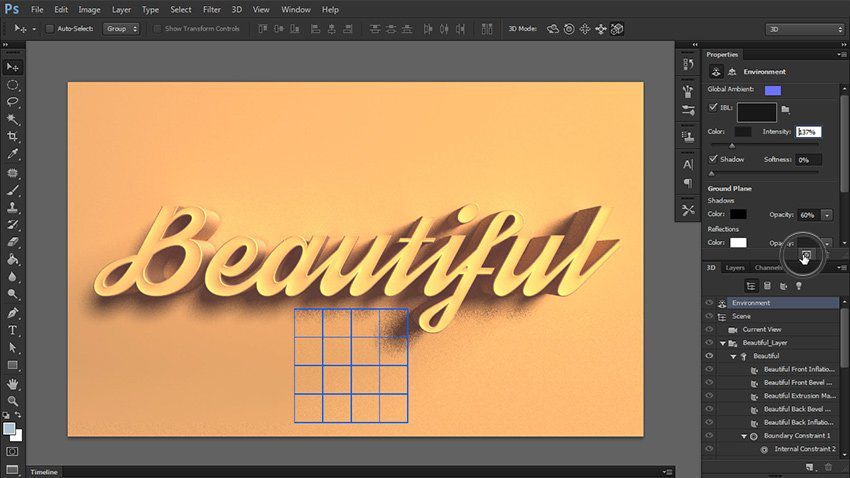







دیدگاهتان را بنویسید